Come togliere la modalità provvisoria
La modalità provvisoria è quella particolare modalità, appunto, in cui è possibile far entrare un sistema operativo, sia su computer che su smartphone e tablet, e durante la quale la quasi totalità dei driver, delle periferiche e dei programmi/app che si avviano in maniera automatica non vengono avviati. Di conseguenza, permette di individuare e sistemare eventuali problematiche legate all’uso del dispositivo. Il suo utilizzo si rivela quindi cruciale in tutti quei casi in cui, ad esempio, il PC inizia a fare le bizze o, ancor peggio, non si avvia normalmente.
Accedere alla modalità provvisoria è cosa abbastanza semplice, basta utilizzare degli appositi comandi in fase di avvio o al menomato di riavviare il dispositivo in uso ed è fatta. Ma una volta avviata come uscirvi? Beh, sebbene apparentemente la cosa possa sembrare un tantino complicata in realtà i passi da compiere sono abbastanza semplici. Se vuoi posso illustrarteli tutti.
Si? Fantastico. Concedimi dunque qualche minuto del tuo prezioso tempo libero e provvederò a spiegarti, per filo e per segno, come togliere la modalità provvisoria dai tuoi dispositivi. Mettiti dunque ben comodo, posizionanti dinanzi il tuo fido computer o afferra il tuo device mobile e concentrati sulla lettura di questo tutorial interamente dedicato all’argomento. Sono sicuro che alla fine potrai dirti ben felice e soddisfatto di quanto appresso e che sarai anche pronto ad affermare che in realtà era un vero e proprio gioco da ragazzi. Scommettiamo?
Indice
- Come togliere la modalità provvisoria dal computer
- Come togliere la modalità provvisoria dal tablet
- Come togliere la modalità provvisoria: PS4
- Come togliere la modalità provvisoria dalla TV
Come togliere la modalità provvisoria dal computer
Dopo aver avviato Windows, noti che le icone sono più grandi e che, sui quattro lati del desktop, compare la scritta “Modalità provvisoria”? Il tuo Mac si rifiuta di eseguire determinate operazioni, a causa dell’avvenuto avvio in Modalità sicura? Lascia che ti spieghi come far fronte a eventualità del genere e a riportare il computer al suo funzionamento normale.
Come togliere la modalità provvisoria da Windows

Iniziamo dai computer animati dal sistema operativo Windows. Per uscire dalla modalità provvisoria, devi semplicemente riavviare il computer, esattamente come faresti per effettuare la medesima operazione dalla modalità “normale”.
Quindi, se impieghi Windows 10, Windows 11 o Windows 8.x, fai clic destro sul pulsante Start (il simbolo della bandierina che si trova sulla barra delle applicazioni), seleziona la voce Chiudi o disconnetti dal menu contestuale che compare sullo schermo e, in seguito, clicca sulla voce Riavvia il sistema.
Se invece utilizzi Windows 7, apri il menu Start cliccando sul pulsante con la bandierina situato nell’angolo inferiore sinistro dello schermo, premi sulla freccetta angolare posta accanto all’ultima opzione disponibile (ad es. Arresta il sistema) e seleziona la voce Riavvia il sistema dall’ulteriore menu che va ad aprirsi.
Nella migliore delle ipotesi, al riavvio successivo, la modalità provvisoria dovrebbe disattivarsi in automatico; in caso contrario, puoi forzare la cosa usando lo strumento Configurazione di sistema, presente in tutte le edizioni di Windows. Per avviarlo, schiaccia la combinazione di tasti Win+R sulla tastiera, digita il domando msconfig nel campo di testo che compare sullo schermo e dai Invio. Se necessario, premi sul pulsante Sì, per autorizzare l’esecuzione del programma.
Giunto alla nuova finestra, clicca sulla scheda Opzioni di avvio e, se presente, rimuovi il segno di spunta dalla casella posta accanto alla voce Modalità provvisoria; per finire, clicca sulla scheda Generale, apponi il segno di spunta accanto alla dicitura Avvio normale (se non c’è già) e clicca sui pulsanti Applica, OK e Riavvia, per riavviare il computer e applicare le modifiche apportate. Con un pizzico di fortuna, dovresti essere finalmente riuscito a liberarti della modalità provvisoria!
Come togliere la modalità provvisoria dal Mac
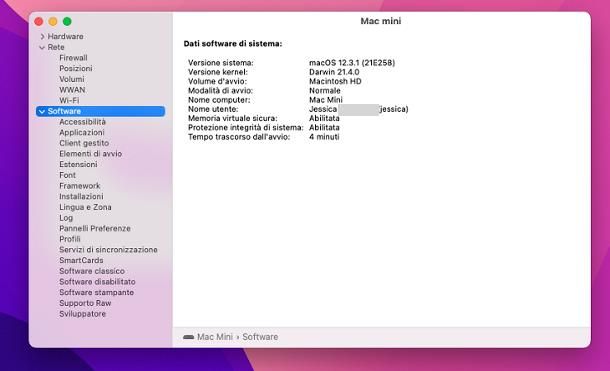
Anche per Mac vale la stessa regola vista per Windows: nella maggior parte dei casi, se hai abilitato la modalità sicura del computer (una sorta di “modalità provvisoria” di macOS), puoi disattivarla semplicemente riavviando il sistema. Dunque, fai clic sul menu Apple (il simbolo della mela morsicata) collocato in alto a sinistra, seleziona la voce Riavvia… dal menu che compare sullo schermo e, successivamente, premi sul pulsante Riavvia per confermare la volontà di procedere.
All’accesso successivo, puoi constatare l’effettiva disattivazione della modalità sicura cliccando nuovamente sul menu Apple, poi sulla voce Informazioni su questo Mac e, successivamente, sul bottone Resoconto di sistema…. In seguito, seleziona la voce Software e verifica che, in corrispondenza della voce Modalità di avvio, sia presente la dicitura Normale; se, al suo posto, leggi la dicitura Sicuro, vuol dire che la procedura precedente non è andata a buon fine.
Se poi avevi abilitato l’avvio della modalità sicura dal Terminale o se, per qualche motivo, non ti è possibile usare l’interfaccia grafica del computer, puoi ripristinare l’avvio normale anche dal Terminale stesso: avvia quest’ultimo usando l’icona che trovi nel menu Vai > Utility di macOS, impartisci il comando sudo nvram boot-args=“” e dai Invio. Quando ti viene richiesto, digita la password del Mac, premi nuovamente il tasto Invio della tastiera e verifica che il Mac si sia finalmente avviato in modalità normale.
Qualora il problema dovesse ripresentarsi, verifica che il tasto shift della tastiera non sia incagliato (poiché la sua pressione, in fase d’avvio, provoca l’ingresso in modalità sicura) e, se il computer continua ad avviarsi in modalità sicura, prova a ripristinare la PRAM/NVRAM del Mac, per tentare di risolvere il problema.
Come togliere la modalità provvisoria dal tablet
Passiamo ora ai tablet Android e agli iPad: anche questi ultimi dispositivi possono essere impostati, volontariamente oppure no, in modalità provvisoria. Lascia che ti spieghi come agire nel caso non fosse tua intenzione utilizzare questo particolare “stato” del dispositivo.
Come togliere la modalità provvisoria su Android
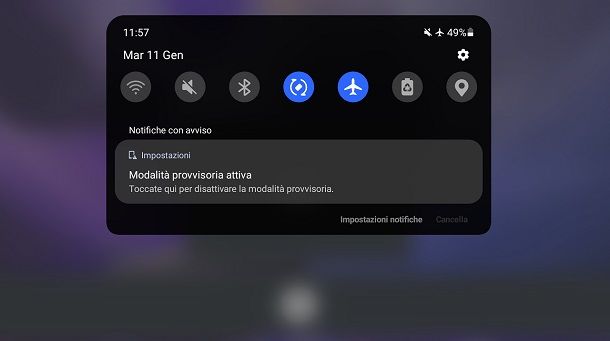
Per uscire dalla modalità provvisoria su tablet (ma anche smartphone) Android è sufficiente spegnere il dispositivo e riaccenderlo dopo una manciata di secondi. Dunque, premi e tieni premuto il tasto di accensione/blocco del dispositivo che si trova in alto oppure di lato (a seconda del device in tuo possesso) e premi sul pulsante Spegni per due volte consecutive, per dare inizio alla procedura di spegnimento del device.
Quando il tablet si spegne del tutto, premi nuovamente il tasto di accensione del device e rilascialo quando quest’ultimo si accende: se tutto è andato per il meglio, non dovresti più vedere la scritta “Modalità provvisoria” sulla schermata Home di Android e le applicazioni dovrebbero ricominciare a funzionare normalmente. Se così non fosse, prova a effettuare un riavvio forzato del device: a tablet acceso e sbloccato, premi e tieni premuto il tasto di accensione, finché non vedi comparire il logo del produttore, segno che il device si sta riavviando.
Qualora il problema dovesse essere ancora lì, ti consiglio di eliminare le ultime applicazioni che hai installato prima che il tuo device iniziasse ad assumere un comportamento “bizzarro”, in quanto qualcuna di esse potrebbe impedire il corretto avvio di Android: se non sai come fare, ti tornerà sicuramente utile la mia guida su come disinstallare le applicazioni Android, ricca di utili informazioni al riguardo.
Nota: su alcuni dispositivi, come per esempio i Samsung, potresti essere in grado di uscire dalla modalità provvisoria facendo tap sull’apposito messaggio presente nell’area di notifica di sistema. Per approfondimenti, dà uno sguardo alla mia guida su come togliere la modalità provvisoria su Samsung.
Come togliere la modalità provvisoria su iPad

Accedere alla “modalità provvisoria” di iPad (e iPhone) non è semplice e, per questo motivo, si tratta quasi sempre di un’operazione voluta, in seguito a qualche tentativo di ripristino avanzato — rivelatosi poi non necessario — o per altre operazioni delicate, come la rimozione del jailbreak.
In particolare, la modalità provvisoria di iPadOS e iOS si chiama DFU, è praticabile soltanto quando il dispositivo è collegato al computer tramite cavo Lightning e mostra, sul tablet oppure sullo smartphone, una schermata completamente nera, quasi come se il device non funzionasse più. iPad, però, viene comunque rilevato da iTunes/Finder, il quale segnala un dispositivo in modalità di recupero e la necessità di ripristinarlo, prima di poterne usufruire nuovamente.
Tuttavia, in caso di ripensamenti, puoi evitare il ripristino del device e uscire dalla modalità DFU nel seguente modo: per iniziare, se non lo hai già fatto, collega l’iPad (o l’iPhone) al computer tramite cavo Lightning e apri iTunes, su Windows, oppure il Finder, su macOS.
Quando ti viene segnalata la presenza di un dispositivo in modalità di recupero, afferra il tablet (o il telefono) e, se questo non è provvisto di tasto Home, premi e rilascia rapidamente il tasto Volume +, ripeti la stessa operazione sul tasto Volume – e tieni premuto il tasto di accensione del tablet, finché non vedi comparire il logo della mela morsicata sullo schermo.
Se poi possiedi un iPad dotato di tasto Home fisico, premi e tieni premuto quest’ultimo, insieme al tasto di accensione, per 10 secondi; trascorso questo tempo, rilascia quest’ultimo pulsante e continua a tenere premuto il tasto Home, finché non vedi comparire il logo della mela morsicata.
Qualora, neppure in questa maniera, dovessi riuscire a liberarti della modalità DFU, le probabilità di dover ripristinare completamente il dispositivo aumentano in maniera notevole.
Per agire in tal senso, dalla schermata di iTunes oppure del Finder, clicca sui pulsanti OK, Ripristina iPad e Ripristina/Ripristina e aggiorna; prima di procedere, ricorda che, a seguito di questa operazione, tutti i dati del dispositivo saranno eliminati e potranno essere ripristinati soltanto in presenza di un backup realizzato preventivamente. Per saperne di più, dà un’occhiata alla mia guida su come ripristinare l’iPad, nella quale ti ho fornito tutti i dettagli in merito alla questione.
Come togliere la modalità provvisoria: PS4
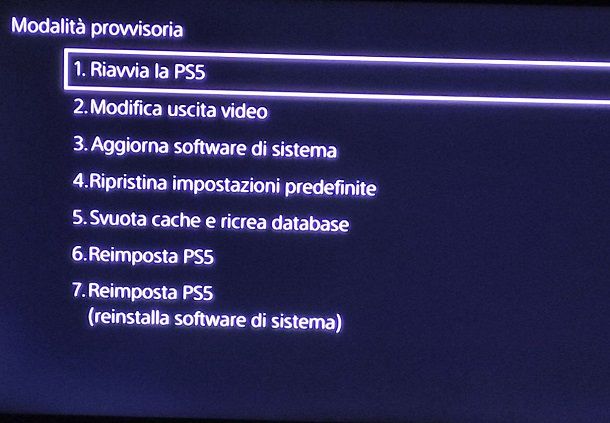
Se, per qualche motivo, dopo aver acceso la PS4 non vedi la solita schermata Home ma la modalità provvisoria, non preoccuparti: la cosa è risolvibile in pochissimi secondi. Per iniziare, collega il controller alla console tramite cavo USB, abilitalo premendo il tasto PS e, successivamente, utilizza le frecce direzionali per scegliere l’opzione Riavvia PS4. Infine, premi il tasto X e attendi qualche istante, affinché il processo d’avvio della console venga portato a termine.
Nel caso in cui la schermata della modalità provvisoria dovesse ripresentarsi, prova a spegnere la console premendo e tenendo premuto a lungo il tasto di accensione, scollega tutti i cavi e, dopo circa 15-20 minuti, provvedi a ricollegare tutto e a riaccenderla. Se il problema non si risolve, prova a ricostruire il database dei dati della console, selezionando la suddetta opzione proprio dalla modalità provvisoria.
In caso di dubbi o ulteriori problemi, ti rimando alla lettura della mia guida su come uscire dalla modalità provvisoria della PlayStation 4, nella quale ti ho spiegato per filo e per segno.
Nota: i passaggi visti per PS4 sono validi anche per PS5.
Come togliere la modalità provvisoria dalla TV

Può sembrare strano, ma anche i televisori dotati di sistema operativo Android (sia esso in versione ufficiale Android TV/Google TV oppure in versione riadattata dal produttore) possono entrare in modalità provvisoria. In questo caso, l’attivazione della suddetta modalità genera una notifica sullo schermo e disattiva tutte le applicazioni, lasciando inalterate soltanto le funzioni di base del televisore.
Se ti trovi in una situazione del genere, prendi il telecomando del televisore, premi il tasto Power e tienilo premuto per circa 5 secondi, finché sullo schermo del televisore non compare il messaggio di spegnimento. A seguito di questa operazione, il TV dovrebbe riavviarsi in automatico e uscire dalla modalità provvisoria; se ciò non dovesse succedere, premi nuovamente il tasto Power sul telecomando.
Qualora non riuscissi a risolvere il problema, come estremo tentativo, prova a scollegare il TV dalla corrente elettrica (disconnettendo prima eventuali dischi USB, chiavette o memory card, se presenti) e lascialo privo di alimentazione per circa 15 minuti. Trascorso questo tempo, ricollega il televisore alla corrente e accendilo: la modalità provvisoria dovrebbe, a questo punto, essersi trasformata soltanto in un brutto ricordo!

Autore
Salvatore Aranzulla
Salvatore Aranzulla è il blogger e divulgatore informatico più letto in Italia. Noto per aver scoperto delle vulnerabilità nei siti di Google e Microsoft. Collabora con riviste di informatica e cura la rubrica tecnologica del quotidiano Il Messaggero. È il fondatore di Aranzulla.it, uno dei trenta siti più visitati d'Italia, nel quale risponde con semplicità a migliaia di dubbi di tipo informatico. Ha pubblicato per Mondadori e Mondadori Informatica.






